
Samsung TV Plus là Dịch vụ Truyền phát TV có hỗ trợ quảng cáo với hơn 200 kênh mà không cần đăng ký. Hiện tại, Samsung TV Plus chỉ khả dụng cho người dùng Samsung Android Smart TV và người dùng điện thoại di động. Mặc dù đây là dịch vụ phát trực tuyến miễn phí nhưng không phải không có lỗi khi người dùng báo cáo các sự cố như Samsung TV Plus không hoạt động. Người dùng cũng đã báo cáo rằng ứng dụng Samsung TV Plus không hoạt động do kết nối internet bị lỗi. Nếu bạn đang tìm kiếm trên internet cách giải quyết vấn đề này, thì bạn đang ở đúng nơi. Ở đây chúng tôi liệt kê các nguyên nhân có thể và khắc phục lỗi này.
Cách khắc phục tivi Samsung Plus không hoạt động
Trước khi chúng tôi khắc phục sự cố, hãy xem các nguyên nhân có thể gây ra lỗi này
- Sự cố về điện
- Vấn đề mạng
- Bộ nhớ cache bị hỏng
- Lỗi DNS của ISP
- firmware lỗi thời
- Lỗi kết nối với máy chủ Samsung
- Lỗi IPv6 trên tivi Samsung
- Ngày giờ không chính xác
- Cài đặt mạng bị hỏng
- Samsung thông minh bị hỏng Hub
Hãy xem cách giải quyết vấn đề
Phương pháp 1: Khởi động lại TV và bộ định tuyến Internet
Trong một số trường hợp, khởi động lại đơn giản sẽ giải quyết được sự cố.
1. Bật TV và nhấn nút nguồn trên điều khiển từ xa. Đèn LED màu đỏ sẽ nhấp nháy và xuất hiện trên TV.

2. Tắt bộ định tuyến internet của bạn bằng cách nhấn nút nguồn.

3. Sau 10-15 phút, bật lại.
4. Nhấn lại nút nguồn trên điều khiển từ xa để bật.
5. Kết nối TV với Wi-Fi.
Phương pháp 2: Thay đổi mạng Wi-Fi hoặc mạng có dây
Nếu bạn đang gặp sự cố mạng, tốt hơn là nên kiểm tra xem việc thay đổi mạng ISP (Nhà cung cấp dịch vụ Internet) có giải quyết được sự cố hay không. Đảm bảo kết nối internet của bạn đủ nhanh để hỗ trợ ứng dụng và kiểm tra các yêu cầu về tốc độ internet trên trang web chính thức của Samsung Plus. Thực hiện theo các bước bên dưới để thay đổi loại mạng để khắc phục sự cố TV Samsung plus không hoạt động.
1. Nhấn nút Home trên điều khiển TV Samsung.
2. Điều hướng bằng các nút trái/mũi tên để chọn biểu tượng Cài đặt, cụ thể là biểu tượng bánh răng.
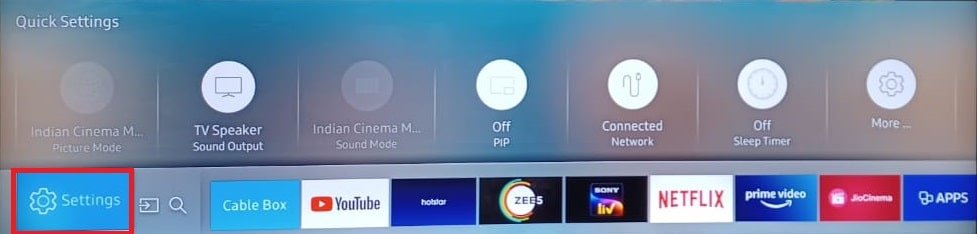
3. Điều hướng bằng mũi tên xuống và chọn Cài đặt mạng.
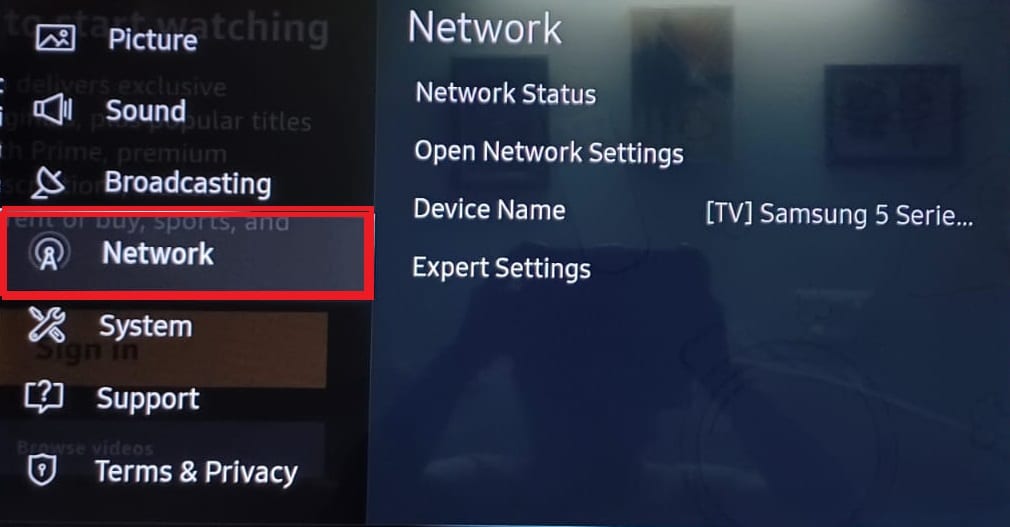
4A. Chọn Trạng thái mạng để kiểm tra thiết lập kết nối Internet của bạn.

4B. Chọn loại mạng của bạn từ các tùy chọn đã cho và nhập mật khẩu của bạn một cách cẩn thận.
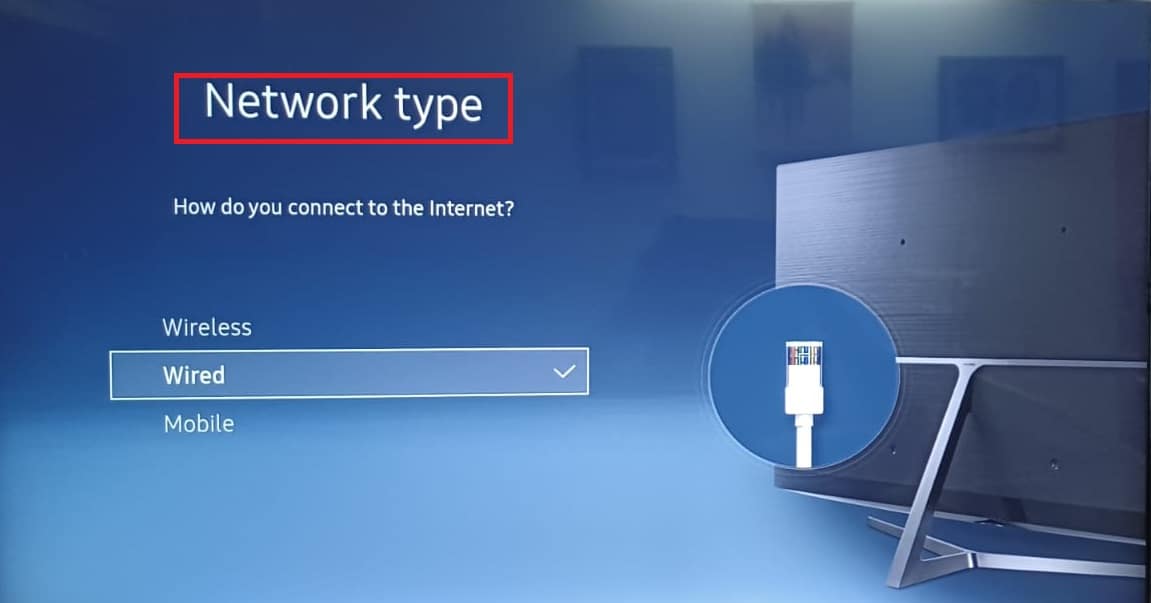
Phương pháp 3: Xóa các tệp bộ đệm (nếu có)
Nếu có các tệp bị hỏng, có thể có lỗi trong các ứng dụng hệ thống và ứng dụng do người dùng cài đặt. Để khắc phục điều này, bạn có thể thử xóa bộ nhớ cache và RAM của các ứng dụng đang chạy.
1. Từ màn hình chính của Samsung, chọn Cài đặt, cụ thể là biểu tượng bánh răng.
2. Mở menu Hỗ trợ và chọn Tự chẩn đoán như hình.

3. Trong menu Tự chẩn đoán, chạm vào Trình quản lý thiết bị TV.
Lưu ý: Tùy chọn này có thể không khả dụng trên một số kiểu máy. Nếu nó không có sẵn, hãy chuyển sang phương pháp tiếp theo.
4A. Nhấn nút Clean now trong phần Memory Boost.
4B. Sau đó nhấn Clean now bên dưới Clean running apps.
Phương pháp 4: Khởi chạy Samsung Smart Connection Hub
Nếu Samsung SmartHub không được kết nối với máy chủ, ứng dụng Samsung TV plus sẽ không hoạt động. Để kiểm tra xem SmartHub của bạn có hoạt động bình thường hay không, hãy làm theo các bước đã cho để khắc phục sự cố TV Samsung không hoạt động.
1. Chuyển đến cài đặt TV Samsung.
2. Mở menu Hỗ trợ và chọn Tự chẩn đoán như hình.

3. Trong menu Tự chẩn đoán, chạm vào Chạy Kiểm tra kết nối thông minh Hub.

Thao tác này sẽ kiểm tra kết nối với máy chủ Samsung và thiết lập chính xác.
Phương pháp 5: Sử dụng hệ thống tên miền của Google
Đôi khi, nếu ISP của bạn không thể giải quyết vấn đề TV Samsung plus của bạn, việc sử dụng Google DNS có thể giải quyết vấn đề TV không hoạt động. Để làm điều này
1. Chuyển đến Cài đặt > Mạng > Trạng thái mạng như trước đây.

2. Tại đây, hãy chọn tùy chọn Cài đặt IP như hình.
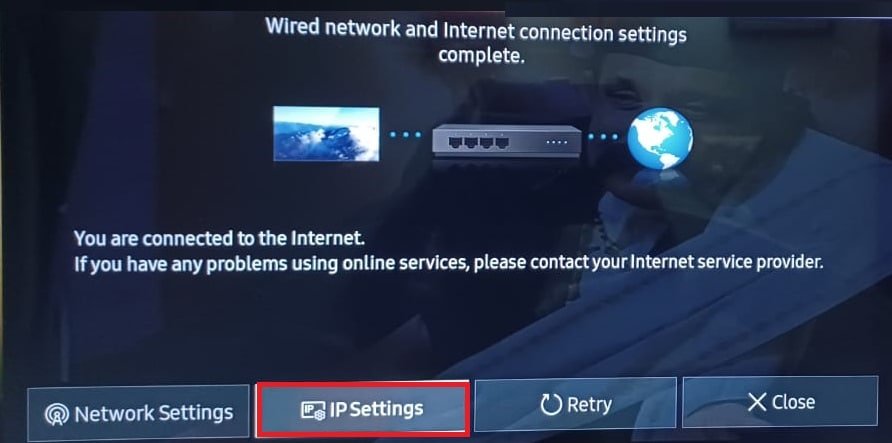
3. Chọn cài đặt IP và chọn Nhập thủ công từ menu thả xuống đã cho.
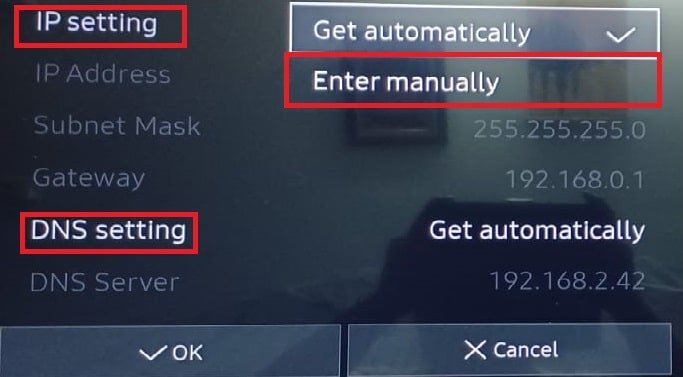
4. đi vào 8.8.8.8 và chọn Xong.
5. Lặp lại tương tự để thay đổi cài đặt DNS thành một trong các giá trị sau:
6. Cuối cùng, nhấn OK để thực hiện tương tự.
Phương pháp 6: Thay đổi ngày giờ trên TV
Hệ thống ngày và giờ không chính xác có thể gây ra sự cố với Samsung TV Plus. Để giải quyết vấn đề này, hãy làm theo các bước đã cho để khắc phục sự cố ứng dụng Samsung TV Plus không hoạt động.
1. Vào Cài đặt > Hệ thống như hình.

2. Chọn Thời gian.

3. Chọn Đặt đồng hồ để định cấu hình cài đặt đồng hồ và hẹn giờ.

4. Đặt Ngày và Giờ để đặt các giá trị chính xác.
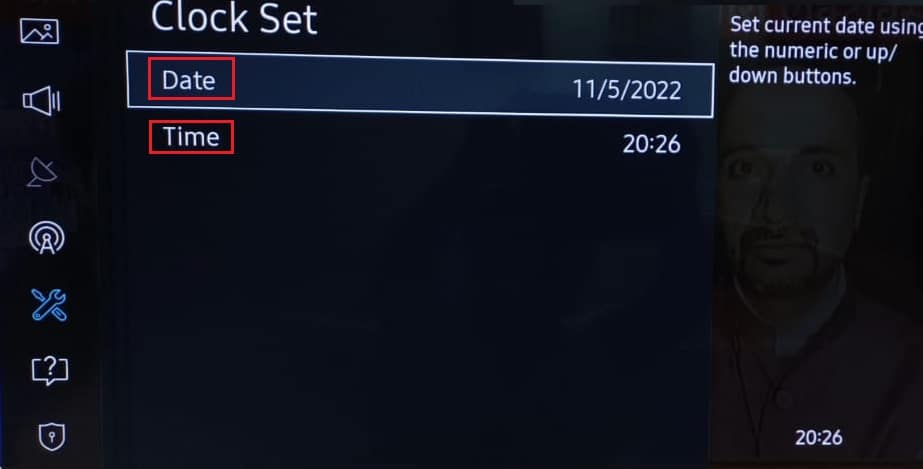
5. Khởi động lại TV để những thay đổi này có hiệu lực.
Phương pháp 7: Cập nhật chương trình cơ sở của TV cũ
Phần sụn lỗi thời có thể gây ra lỗi và sự cố trong hệ thống cũng như các ứng dụng và dịch vụ do người dùng cài đặt, vì vậy bạn nên cập nhật phần sụn. Để thực hiện việc này, hãy làm theo các bước đã cho và khắc phục sự cố Samsung TV plus not working.
1. Mở trang Samsung Download Center và chọn kiểu TV của bạn.

2. Tìm firmware phù hợp và tải về máy tính như hình bên dưới.

3. Giải nén các tệp đã tải xuống và sao chép chúng vào ổ USB.
4. Kết nối USB với cổng USB của TV.
5. Bật TV Samsung của bạn bằng cách nhấn nút nguồn.
6. Nhấn nút Home và đi đến Cài đặt như được hiển thị trước đó.
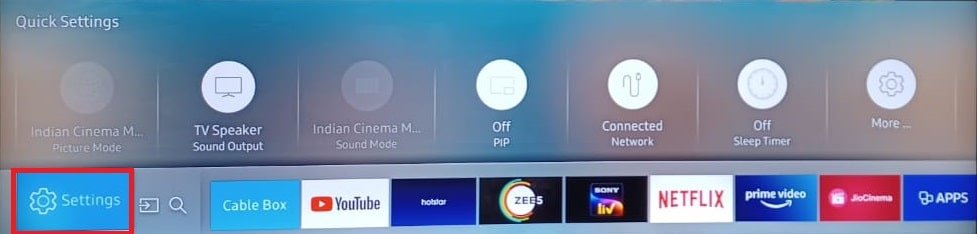
7. Vào Hỗ trợ > Cập nhật phần mềm như hình.
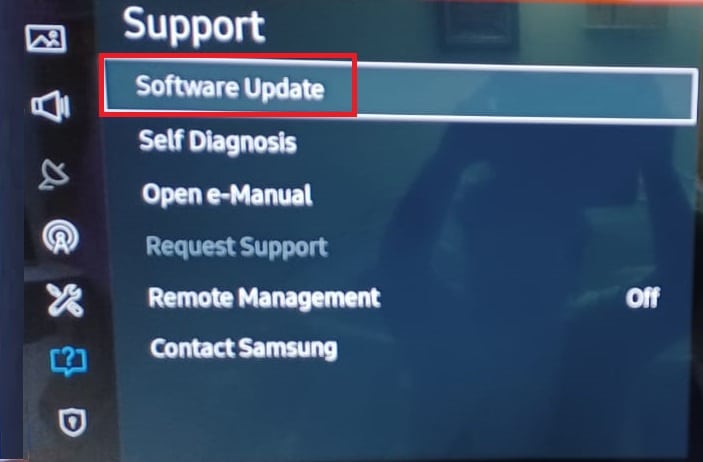
8. Nhấn nút OK trên điều khiển từ xa để chọn Cập nhật ngay.
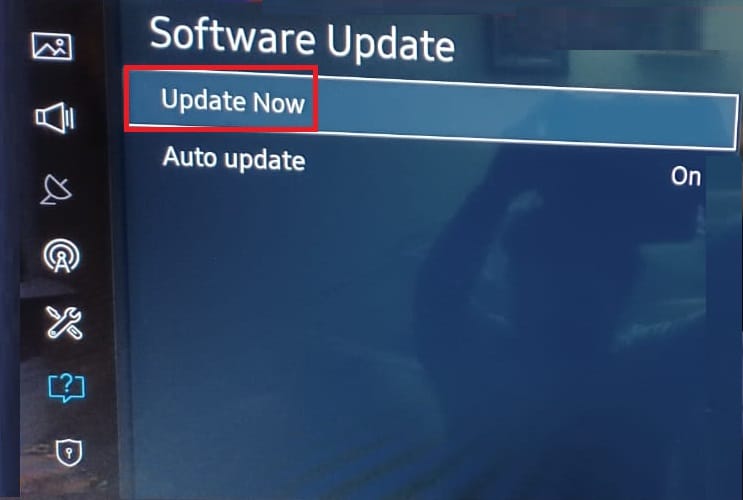
9A. Để TV tự kiểm tra các bản cập nhật và cài đặt chúng nếu tìm thấy.
9B. Hoặc chọn USB từ danh sách các phương pháp cập nhật. TV của bạn sẽ bắt đầu cài đặt chúng tự động.
Sau quá trình này, TV của bạn sẽ khởi động lại và sẽ không còn gặp sự cố khi kết nối với ứng dụng Samsung TV Plus không hoạt động.
Phương pháp 8: Đặt lại thông minh Hub
Có khả năng là Smart Hub có thể đã bị hỏng. Trong trường hợp này, bạn có thể thử đặt lại Smart Hubđể xem nó có sửa các kênh TV Samsung không hoạt động hay không, đây là các bước để thực hiện;
1. Từ màn hình chính, nhấn Cài đặt, cụ thể là biểu tượng bánh răng.
2. Mở menu Hỗ trợ và chọn Tự chẩn đoán như hình.

3. Cuối cùng chọn Đặt lại thông minh Hubnhư hình bên dưới.

Phương pháp 9: Thực hiện khôi phục cài đặt gốc
Nếu không có giải pháp nào hiệu quả, đã đến lúc khôi phục cài đặt gốc cho TV Samsung của bạn để xem liệu điều đó có khắc phục được sự cố kênh TV Samsung của bạn không hoạt động hay không.
Lưu ý: Sử dụng khôi phục cài đặt gốc có thể xóa ứng dụng người dùng và cài đặt đã lưu, hãy cẩn thận.
Tùy chọn I: Bằng cách Đặt lại
1. Từ màn hình chính của Samsung, nhấn biểu tượng Cài đặt, cụ thể là biểu tượng bánh răng.
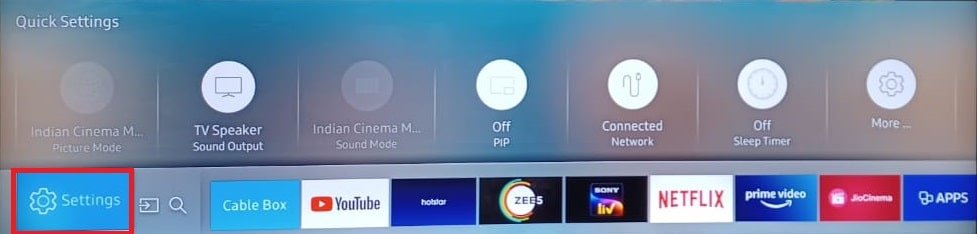
2. Mở menu Hỗ trợ và chọn Tự chẩn đoán như hình.

3. Trong menu Tự chẩn đoán, nhấn Đặt lại.

Lưu ý: nó sẽ hỏi mã PIN, hãy nhập mã PIN Nếu bạn đã tạo mã PIN, mã PIN mặc định thường là 0000.
Tùy chọn II: sử dụng cấu hình ban đầu
1. Nhấn nút Trang chủ. Chuyển đến Cài đặt > Hệ thống như đã giải thích trước đó.
2. Chọn Bắt đầu thiết lập. Nó sẽ trả lại TV về cài đặt ban đầu.

3. Xác nhận Có nếu được nhắc.
4. Sau đó thiết lập TV Samsung của bạn với các cài đặt mặc định theo sở thích của bạn.
Câu hỏi thường gặp (FAQ)
Q1. Làm cách nào để thiết lập lại TV Samsung Plus của tôi?
câu trả lời Bạn có thể thiết lập lại phần cứng bằng cách giữ nút nguồn trên điều khiển từ xa của Samsung và đợi TV tắt rồi bật lại.
Q2. Tại sao ứng dụng Samsung TV plus không hoạt động?
câu trả lời Điều này có thể là do sự cố mạng, hãy thử khởi động lại TV và mạng của bạn. Ngoài ra, hãy thử cài đặt lại Samsung TV plus. Nếu điều đó không giải quyết được vấn đề. Thực hiện theo các hướng dẫn được đưa ra ở trên
Q3. Samsung TV Plus có cần internet không?
câu trả lời Có, Samsung TV Plus yêu cầu kết nối internet đang hoạt động để hoạt động bình thường
Q4. Đăng ký Samsung TV Plus có phải trả phí không?
câu trả lời Samsung TV Plus miễn phí với hỗ trợ quảng cáo.
***
Chúng tôi hy vọng bạn thấy hướng dẫn toàn diện về cách khắc phục Samsung Plus TV không hoạt động này hữu ích và giải quyết được vấn đề của bạn. Bài viết này được thiết kế để cung cấp hướng dẫn cách thực hiện bằng hình ảnh giúp bài viết dễ hiểu hơn. Nếu bạn có bất kỳ khó khăn và/hoặc góp ý, thắc mắc nào về bài viết, vui lòng gửi vào khung bình luận bên dưới. Cảm ơn bạn đã đọc!
